LinuxでTerminalを使う際の便利なTips
はじめに
Terminalでの作業は、GUI(ウィンドウ環境)とはまったく異なる体験です。ドラッグ&ドロップもなく、マウスカーソルでファイルやフォルダを選択することもできません。その代わりに、黒い画面にコマンドラインがあるのみです。
しかし、このシンプルさこそがシステム操作における高い柔軟性とスピードを生み出します。Terminalを使いこなせば、複雑な作業も効率よく処理でき、作業時間の短縮にもつながります。
この記事では、実践的なノウハウを共有し、Terminalでの作業をより簡単かつ効率的にするためのTipsを紹介します。
ショートカットキー
Terminalに限らず、Windowsでもショートカットキーを使うことで作業効率を大幅に向上させることができます。以下はTerminalでよく使われる代表的なショートカットです。
Ctrl + Z(プロセス一時停止)
実行中のコマンドを一時停止(完全に停止しない)するショートカットです。特に bg コマンドと組み合わせると便利です。
このショートカットは mysqldump や mysqlcheck などのコマンドでも有効です。
Ctrl + L(画面クリア)
画面の表示を上にスクロールしてTerminalを一時的にクリアします。 clear コマンドと似ていますが、いくつかの利点があります:
- より高速:コマンドを入力せずに即時クリアできます。
- 履歴を保持:clearコマンドと違い、過去の出力がスクロールで確認可能です。
- 入力中のコマンドが消えない:未確定のコマンドがそのまま保持されます。
- 多くのCLI環境に対応:汎用性が高く、bash/zshなど幅広く使えます。
!! + Enter(直前のコマンド再実行)
このショートカットは、直前に実行したコマンドを再実行するものです。
特に、前のコマンドで sudo を付け忘れた場合に非常に便利です。
通常は矢印キーで過去のコマンドを呼び出して修正しますが、sudo !! で簡単に修正できます。
そのほかの便利なショートカット一覧:
| ショートカット | 機能 |
| Ctrl + A | カーソルを行頭に移動 |
| Ctrl + E | カーソルを行末に移動 |
| Alt + F | カーソルを1単語進める |
| Alt + B | カーソルを1単語戻す |
| Ctrl + F | カーソルを1文字進める |
| Ctrl + B | カーソルを1文字戻す |
| Ctrl + U | カーソルの前をすべてカット |
| Ctrl + K | カーソルの後ろをすべてカット |
| Ctrl + W | 直前の単語をカット |
| Ctrl + Y | カットした内容をペースト |
| Ctrl + R | 過去に実行したコマンドを検索 |
便利なコマンド
Linux Terminalを使いこなすには、基本的なコマンドに精通しておく必要があります。以下では、特によく使われる便利なコマンドを紹介します。
grepコマンド
grep [option...] [patterns] [file...]
grepはファイル内のテキストや、他のコマンドの出力から特定の文字列を検索するためのコマンドです。
ファイル内の文字列検索
grep 'about-us' /var/log/nginx/access.logワイルドカードを使用して複数ファイル検索
grep 'about-us' /var/log/nginx/access-*.log標準出力(STDOUT)から検索
ps -aux | grep php行番号を表示
grep -n 'about-us' /var/log/nginx/access.logマッチ数をカウント
grep -c 'google' /var/log/nginx/access.logteeコマンド
コマンド出力を画面に表示しながら、ファイルにも保存したいときに便利なコマンドです。
画面出力しながらファイル保存
find . -name '*.xml' | tee ./files.txt複数ファイルへ同時保存
find . -name '*.xml' | tee ./main.txt ./backup.txtパイプ(|)の使用
パイプ(|)は、コマンドの出力(STDOUT)を別のコマンドの入力(STDIN)として渡すための機能です。
ps -aux | grep phpパイプのメリット:
- 複数ステップの処理を一行で完結できる
- 一時ファイルを使わず、リソースを節約できる
- 処理のスピードが向上する
まとめ
Linux Terminalを使いこなすことは、開発者にとって非常に重要なスキルです。コマンドラインに慣れることで、作業速度、正確性、生産性が大幅に向上します。この記事を通じて、Terminal作業をより効率的に行うための実用的なTipsを得ていただけたら幸いです。
 | Vu Khac Nguyen 開発者 |










